💳 Как оформить рассрочку
+100 к лояльности вашего клиента! 
В FitBase вы сможете продать клиенту абонемент или услугу в рассрочку, выбрав удобный для всех график платежей.
Как добавить в рассрочку абонемент
Перейдите в карточку клиента - кнопка Добавить - Абонемент.
Выберите нужный абонемент из списка и заполните все необходимые параметры.
Установите галочку в поле Рассрочка:
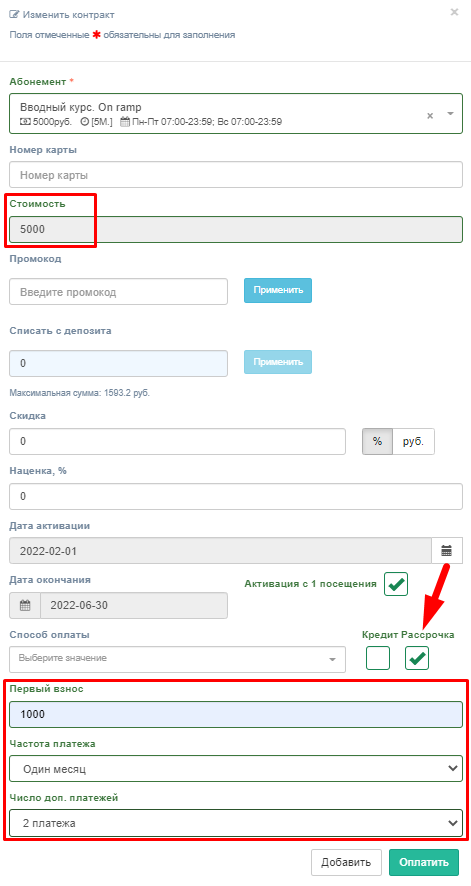
В открывшейся расширенной настройке внесите сумму первого взноса, определите, как часто клиент будет вносить платежи* и само количество дополнительных платежей по рассрочке**
*Частоту платежа вы выбираете самостоятельно, на выбор: каждый день, каждые два дня, каждую неделю, каждые две недели или каждый месяц.
**Число дополнительных платежей по умолчанию 3, если вам нужно больше - напишите в техподдержку FitBase.
После нажатия кнопки "Оплатить", перейдите в раздел "Касса" и примите платёж первоначального взноса от клиента.
График платежей вы можете увидеть в карточке клиента. Под абонементом кнопка "Рассрочка". Чтобы принять очередной платеж от клиента нажмите кнопку "Оплатить" в таблице рассрочки: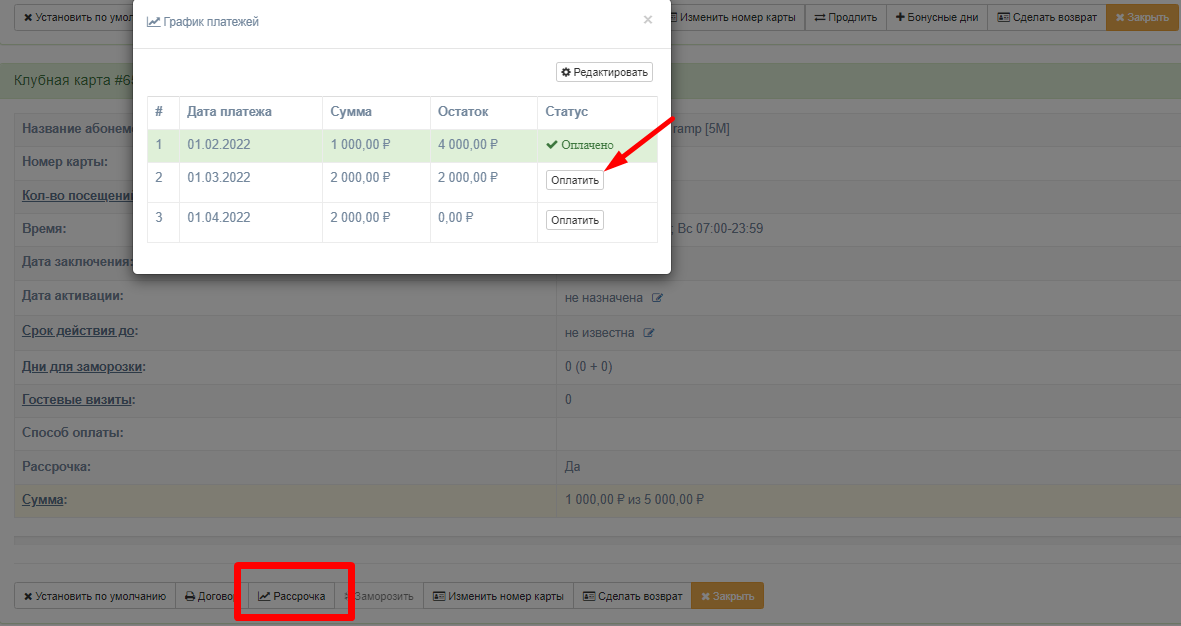
Как добавить в рассрочку услугу
Перейдите в карточку клиента - кнопка Добавить - Услугу.
Выберите нужную услугу из списка и заполните все необходимые параметры.
Установите галочку в поле Рассрочка: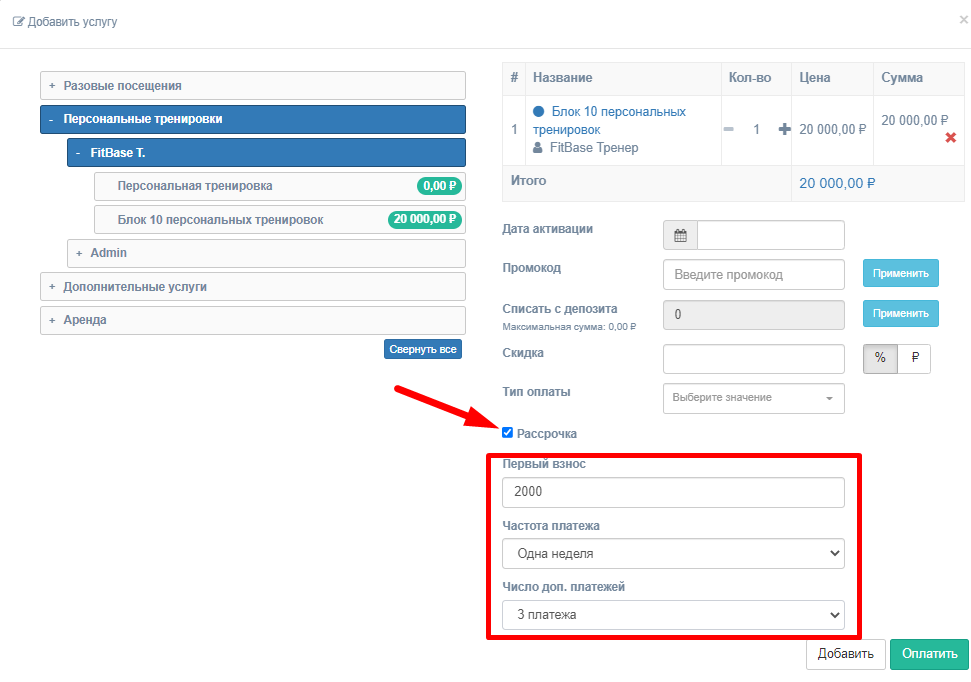
В открывшейся расширенной настройке внесите сумму первого взноса, определите, как часто клиент будет вносить платежи* и само количество дополнительных платежей по рассрочке**
*Частоту платежа вы выбираете самостоятельно, на выбор: каждый день, каждые два дня, каждую неделю, каждые две недели или каждый месяц.
**Число дополнительных платежей по умолчанию 3, если вам нужно больше - напишите в техподдержку FitBase.
После нажатия кнопки "Оплатить", перейдите в раздел "Касса" и примите платёж первоначального взноса от клиента.
График платежей вы можете увидеть в карточке клиента. Во вкладке Услуги, справа от названия услуги, кнопка "Рассрочка". Чтобы принять очередной платеж от клиента нажмите кнопку "Оплатить" в таблице рассрочки: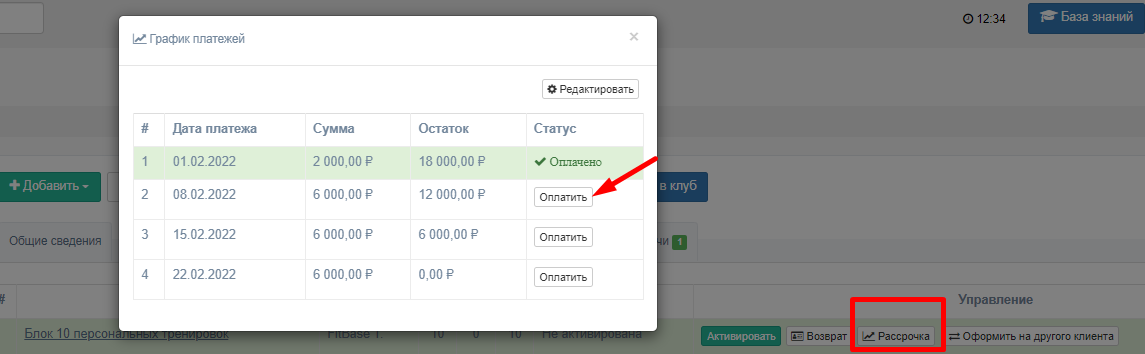
Как отредактировать платёж по рассрочке
Клиент готов оплатить раньше срока Графика рассрочки? Отредактируйте дату платежа перед оплатой или добавьте новый платёж клиенту/удалите старый платёж.
В таблице рассрочки нажмите кнопку "Редактировать условия рассрочки", внесите изменения и подтвердите.
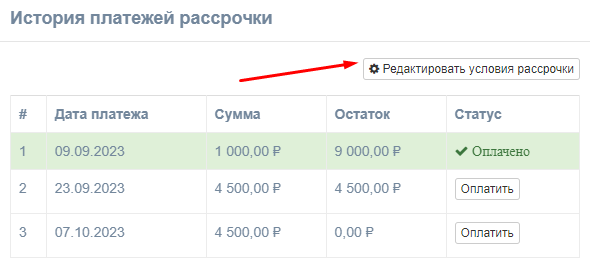
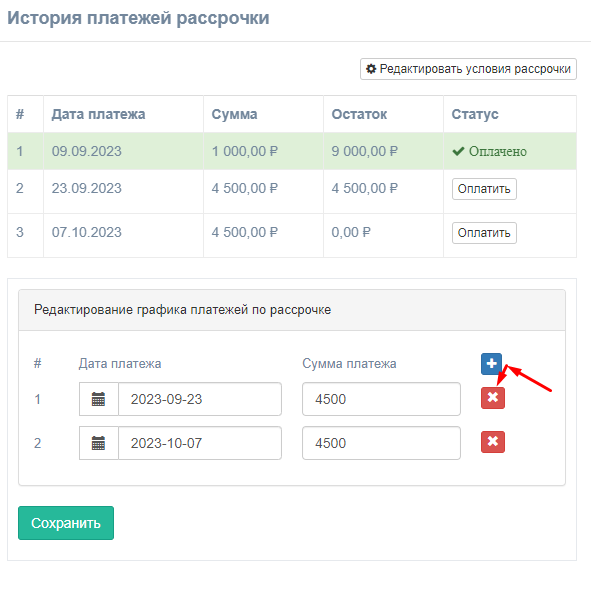
При редактировании рассрочки возможно изменить количество платежей по рассрочки, изменить суммы по платежам, а также указать необходимые даты оплаты.
Как отследить платежи клиентов по рассрочке
В разделе Рабочий стол отображена информация в поле Задолженность:
Внутри отчёта данные по всем задолженностям, в т.ч. просроченным, они будут подсвечены красным цветом.
С помощью фильтров по типу задолженности и ФИО клиента видим ранее добавленный в рассрочку абонемент с датами предстоящих платежей: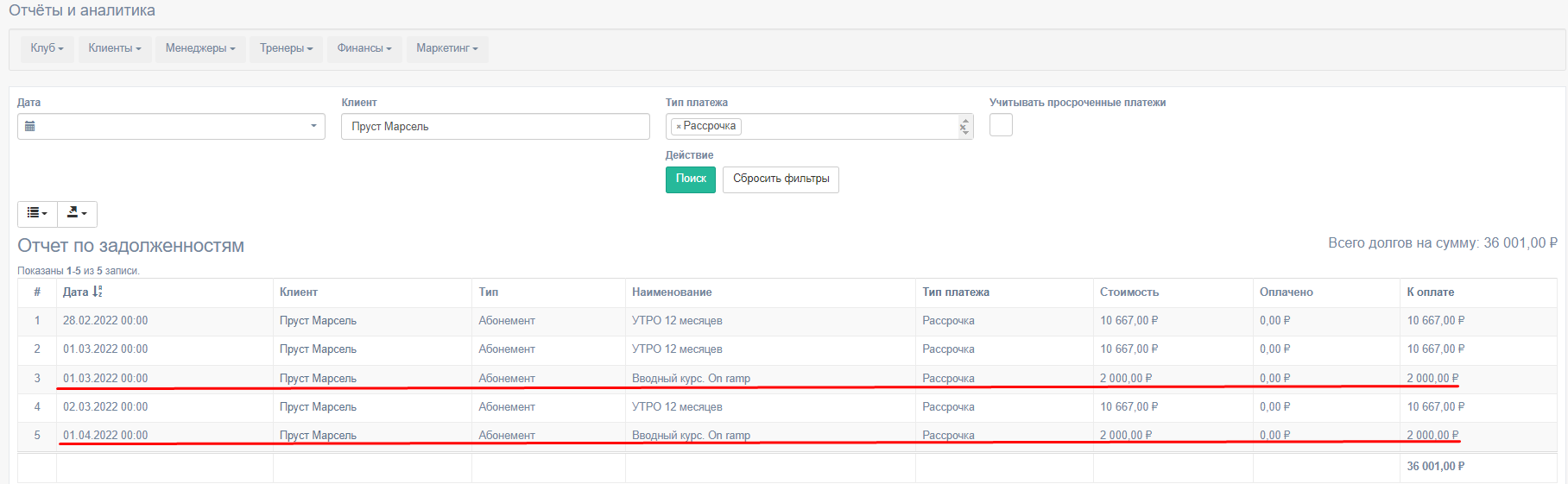
Оплата рассрочки разными способами:
Иногда получается так, что клиент первоначальный взнос оплатил переводом, второй платёж картой, третий наличными, а четвёртый нужно через онлайн-оплату. Не проблема! Что нужно делать в таком случае:
- Безналичная оплата, как и всегда подтверждается прямо в абонементе
- Наличные/карта можно оплатить в кассе после — это будет в выборе оплаты
- Ссылку на онлайн-оплату можно прислать клиенту прямо из рассрочки
Как напомнить клиенту о дате очередного платежа по рассрочке
Чтобы не пропустить очередной платёж, настройте автоматическое действие в разделе Настройки — Автоматизация с триггером "Платёж по рассрочке".
Выберите "Действие" для себя, например, сформировать задачу на звонок клиенту: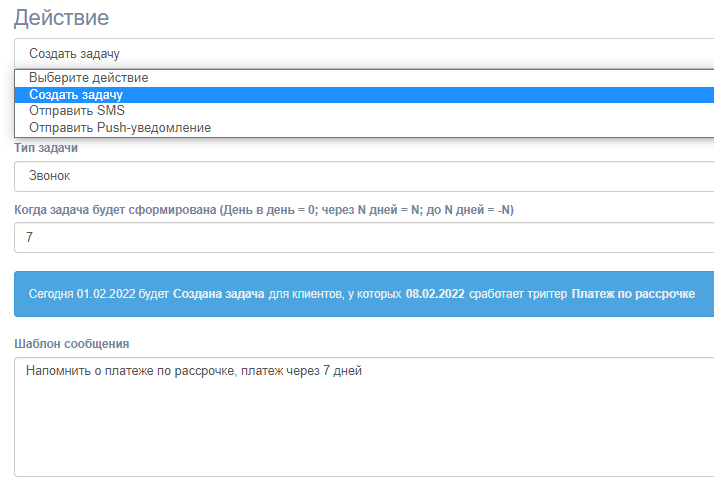 Или "Действие" для клиента, например, отправку СМС:
Или "Действие" для клиента, например, отправку СМС: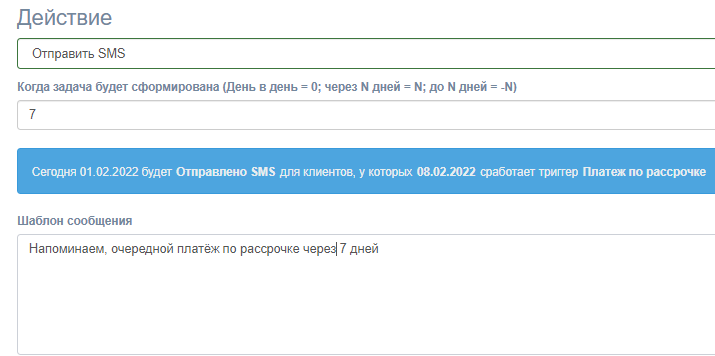
Как настроить автоматические действия в статье - 🔗https://help.fitbase.io/article/3810
Видео по теме "Кредит и рассрочка":
